Uzak Masaüstünü Düzelt, Windows 11/10'da bilgisayar hatasını bulamıyor
Uzak Masaüstü(Remote Desktop) , aynı ağdaki başka bir bilgisayara veya erişim için tahsis edilmiş bir ağ üzerinden kullanılabilen başka bir bilgisayara bağlanmanıza izin veren güçlü ve kullanışlı bir özelliktir. Uzak bir bilgisayara bağlanmaya çalışırken, bilgisayarı bulamazsa, bu yazı Uzak Masaüstü (Remote Desktop)Bilgisayarı(Computer) Bulamıyor ile ilgili(Find) sorunu çözecektir .
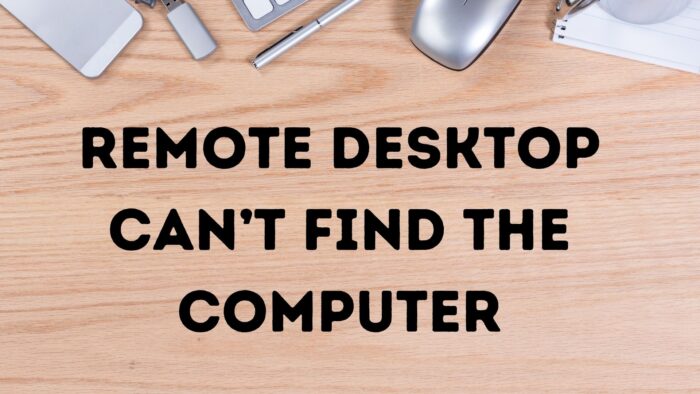
Uzak Masaüstü(Desktop) bilgisayarı bulamıyor
Bilgisayarı ağda bulamıyorsanız sorunu çözmek için bu yöntemleri izleyin.
- Windows Sürümünü Kontrol Edin
- Uzak Masaüstü Bağlantısını Etkinleştir
- Aynı Ağda(Same Network) olup olmadığınızı kontrol edin
- RDP hizmetlerinin durumunu doğrulayın.
- Ağ Profili Herkese Açık
- (Check Restrictions)Güvenlik Ayarlarındaki (Security Settings)Kısıtlamaları Kontrol Edin .
Bazı adımlar için bir yönetici hesabı kullanmanız gerekecektir.
1] Windows Sürümünü Kontrol Edin
Windows Home kullanıyorsanız , Uzak Masaüstü(Remote Desktop) kullanılamaz. O bilgisayara PC'nizden bağlanmaya çalışıyorsanız, çalışmayacaktır. Resmi olarak desteklenmese de Github'dan (Github)RDP Wrapper kitaplığını(you can use the RDP Wrapper library ) kullanabilir ve ana sürümde Uzak Masaüstü'nü kullanabilirsiniz.(Remote Desktop)
İlgili(Related) : Uzak masaüstü, uzak bilgisayara bağlanamıyor(Remote desktop can’t connect to the remote computer) .
2] Uzak Masaüstü Bağlantısını Etkinleştir
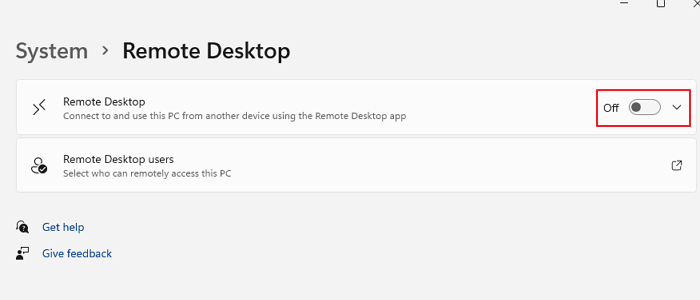
Uzak Masaüstü'nü(Remote Desktop) kullanarak bir bilgisayara bağlanmak için varsayılan seçenek kapalıdır. Seçeneğin her iki bilgisayarda da etkinleştirildiğinden emin olun . (Make)Settings > System > Remote Desktop gidin . Bunu aç. Şimdi, bilgisayarın tam adını yazarsanız, bağlanabilmeniz gerekir.
İlgili(Related) : Uzak Masaüstü Bağlantısı çalışmıyor(Remote Desktop Connection not working) .
3] Aynı Ağda(Same Network) Olup Olmadığınızı Kontrol Edin(Check) veya Doğru Adres(Correct Address) veya Adı
Size yakın bir uzak bilgisayara bağlanırken, aynı wifi ağına bağlı olduğunuzdan emin olun. Aynı ağdaysanız, doğru Adı kullandığınızdan emin olun. İnternet üzerinden erişilebilen bir bilgisayara bağlanmaya çalışıyorsanız, doğru adresi kullandığınızdan emin olun.
Sorun Giderme(Troubleshoot) : Windows'ta Uzak Masaüstü bağlantı sorunları(Remote Desktop connection issues on Windows) .
4 ] (Services)RDP Hizmetlerinin Durumunu (Status)Doğrulayın(Verify) _
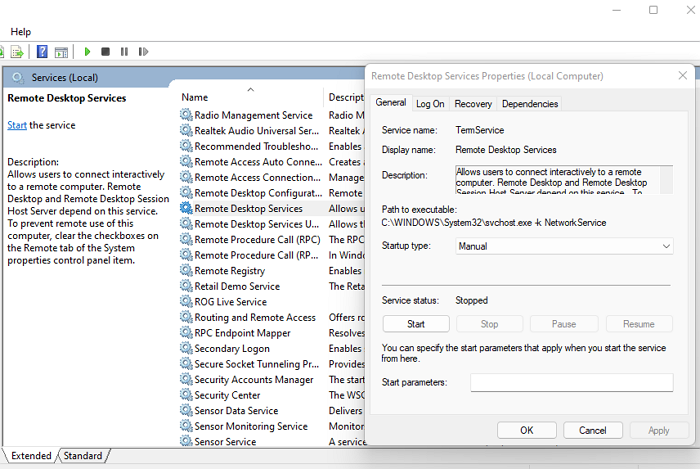
Uzak Masaüstü bağlantısı (Remote Desktop)Windows Hizmetleri(Windows Services) aracılığıyla yapılır ve bağlanmaya çalışırken bunların çalıştığından emin olmanız gerekir.
- Çalıştır(Run) istemini açın ve Hizmetler yazın ve (Services)Enter tuşuna basın
- Hizmetler(Services) ek bileşeninde Uzak Masaüstü (Remote Desktop) Hizmetlerini(Services) bulun
- Açmak için çift tıklayın ve Başlatın(Start) .
- Şimdi uzak bilgisayarla bağlanmayı deneyin.
Genellikle, bu hizmet, bağlanmaya çalıştığınız anda başlamalıdır, ancak yapamıyorsanız, manuel olarak başlatabilirsiniz.
5] Ağ Profili Herkese Açık
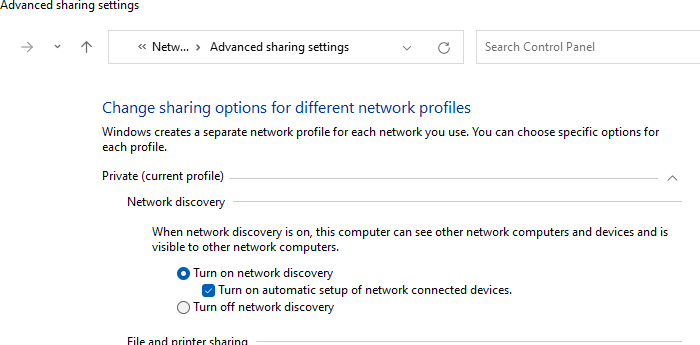
(Make)Her iki bilgisayarın da ağda kullanılabilir veya bulunabilir olduğundan emin olun . Etkinleştirmek için aşağıdaki adımları izleyin:
- Çalıştır(Run) istemini açın ( Win + R ), Control yazın ve Enter tuşuna basın
- (Navigate)Ağ(Network) ve Paylaşım(Share Center) Merkezi'ne gidin
- (Click)Gelişmiş paylaşım ayarlarını değiştir'e (Change)tıklayın
- Ağ Keşfi altında, Ağ Keşfi'ni Aç'ı seçin .(Turn on Network Discovery.)
- Ardından, Ağa bağlı cihazların otomatik kurulumunu aç seçeneğinin yanındaki kutuyu işaretleyin.
- Değişiklikleri kaydedin ve şimdi bilgisayarı bulabilmeniz gerekir.
6] Güvenlik Ayarlarındaki (Security Settings)Kısıtlamaları Kontrol(Check Restrictions) Edin
İleri düzey kullanıcılar içindir veya desteğe bağlanabilirsiniz. Yazılımdan yazılıma değişir. Gelişmiş güvenlik yazılımlarından bazıları, Uzak Masaüstü'nün(Remote Desktop) çalışmaması için gelen-giden bağlantıları kısıtlayabilir . Güvenlik ayarlarını gevşetmeniz veya bunlarla doğrudan çelişebilecek bir seçenek aramanız gerekecektir.
Kapalı Bir Bilgisayara Uzak (Computer)Masaüstü(Desktop) Yapabilir misiniz ?
Uzak bilgisayarda Wake-on-Lan etkinse(Wake-on-Lan enabled) , Uzaktan Erişim Yazılımı(Remote Access Software) onu uyandırabilir. Kapalıysa, uzak masaüstüne bağlanabilmeniz gerekir. Bu, bilgisayar hazırda bekleme veya uyku modunda olsa bile çalışır.
Ofis(My Office) Bilgisayarıma Evden(Home) Nasıl Erişebilirim ?
BT Yöneticinizden(IT Admin) , bir IP adresi üzerinden erişilmek üzere bilgisayar ağı üzerinden kullanılabilir hale getirmesini isteyebilirsiniz . Bu işe yaramazsa, kurulumu önceden yapılandırmak ve ona her yerden erişmek için TeamViewer gibi bir masaüstü yazılımı kullanabilirsiniz. (TeamViewer)Bazı VPN'ler(VPNs) , bilgisayarınıza dünyanın herhangi bir yerinden bağlanmanıza da izin verir, ancak bunun için çok sayıda yapılandırma ayarlaması gerekir.
En İyi Uzak Masaüstü Yazılımı(Best Remote Desktop Software) Hangisi ?
En iyi masaüstü yazılımı(best desktop software) diye bir şey yoktur , ancak yararlı olan birçok şey vardır. Liste TeamViewer , AnyDesk , Splashtop Business Access , ConnectWise Control , Zoho Assist , VNC Connect ve daha fazlasını içerir.
Related posts
Remote Desktop Connections sayısını Windows 11/10'de arttırın
Create Remote Desktop Connection shortcut Windows 11/10'te
Uzak Masaüstü, Windows 11/10'teki uzak bilgisayara bağlanamıyor
Remote Desktop Services Windows 10'te High CPU'ya neden olur
Remote Desktop (RDP) Windows 11/10 Home Nasıl kullanılır?
Fix HP Printer validation Windows 10'de başarısız oldu hatası
Uzak Masaüstü Bağlantısını kullanarak Ubuntu'dan bir Windows PC'ye bağlanın
Fix Device Windows 10 bilgisayarlarda mesajı taşınmamış
Steam oyunları Taskbar or Desktop'lere Windows 10'te Nasıl PIN
Windows 10'de DISM'yı kullanırken uzak procedure call hatası başarısız oldu
Fix Unclickable Taskbar; Taskbar Windows 10'te tıklayamıyorum
Best ücretsiz Remote Desktop software Windows 10 için
Mac için Uzak Masaüstü Kullanarak Windows PC Nasıl Kontrol Edilir
Fix Win+Shift+S Windows 11/10 çalışmıyor
Windows Key Remote Desktop session'ten geçtikten sonra sıkışmış
Windows 10'da (veya Windows 7) Uzak Masaüstü nasıl etkinleştirilir
Fix Crypt32.dll Windows 11/10'da bulunamadı veya eksik hata
Fix Discord Mic Windows 11/10'da çalışmıyor
Paste'i Remote Desktop Session'de Windows 10'te kopyalayamıyor
NoMachine, Windows PC için ücretsiz ve taşınabilir bir Remote Desktop Tool'dir
